O Windows 10 é bem novo, mas isso não significa que ainda não estamos procurando maneiras de acelerá-lo. Um recurso interno que pode nos ajudar a realizar isso é a "inicialização rápida", que combina as propriedades de hibernação e desligamento para proporcionar uma experiência de inicialização um pouco mais rápida.
Inicialização rápida é mais ou menos como a luz de desligamento - quando a inicialização rápida está habilitada, o Windows salvará alguns dos arquivos de sistema do seu computador em um arquivo de hibernação após o desligamento (ou melhor, "desligamento"). Em seguida, quando você ligar o computador novamente, o Windows usará esses arquivos salvos para inicializar mais rápido - basicamente, inicializando do modo de hibernação, em vez de a partir do zero.
Por razões óbvias, a inicialização rápida só funciona se você tiver o modo de hibernação ativado (saiba como ativar / desativar o modo de hibernação aqui). Além disso, a inicialização rápida afeta apenas os desligamentos e não reinicia.
Veja como ativá-lo (ou desativá-lo):

1. Abra o menu Configurações clicando no botão Iniciar e clicando em Configurações . No menu Configurações, vá para Sistema> Energia e suspensão e clique em Configurações adicionais de energia .

2. A janela Opções de energia será aberta. No lado esquerdo da tela, clique em Escolher o que os botões de energia fazem .

3. Na parte inferior da janela, você deve ver uma seção chamada Configurações de desligamento . Nesta seção, você verá uma opção chamada Ativar inicialização rápida (recomendada) . Para ativar a inicialização rápida, marque a caixa ao lado desta opção.

Se você não puder marcar ou desmarcar a caixa ao lado dessa configuração (se a opção estiver esmaecida), role para cima e clique em Alterar configurações que estão indisponíveis no momento. Você pode ser solicitado a confirmar sua escolha por meio de uma janela pop-up de Controle de Conta de Usuário (UAC) - clique em Sim. Agora você deve poder ajustar essa configuração.
4. Clique em Salvar alterações para salvar suas alterações e sair da janela Opções de energia. Para ver como suas alterações afetaram o tempo de inicialização, desligue o computador (completamente - a reinicialização não é afetada pela inicialização rápida) e inicialize-a.








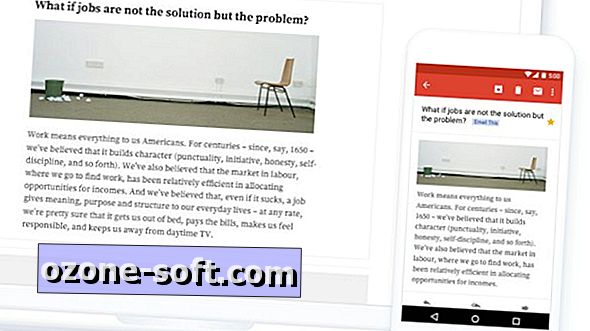




Deixe O Seu Comentário